《办公自动化》教学教案设计.docx
《《办公自动化》教学教案设计.docx》由会员分享,可在线阅读,更多相关《《办公自动化》教学教案设计.docx(28页珍藏版)》请在冰豆网上搜索。
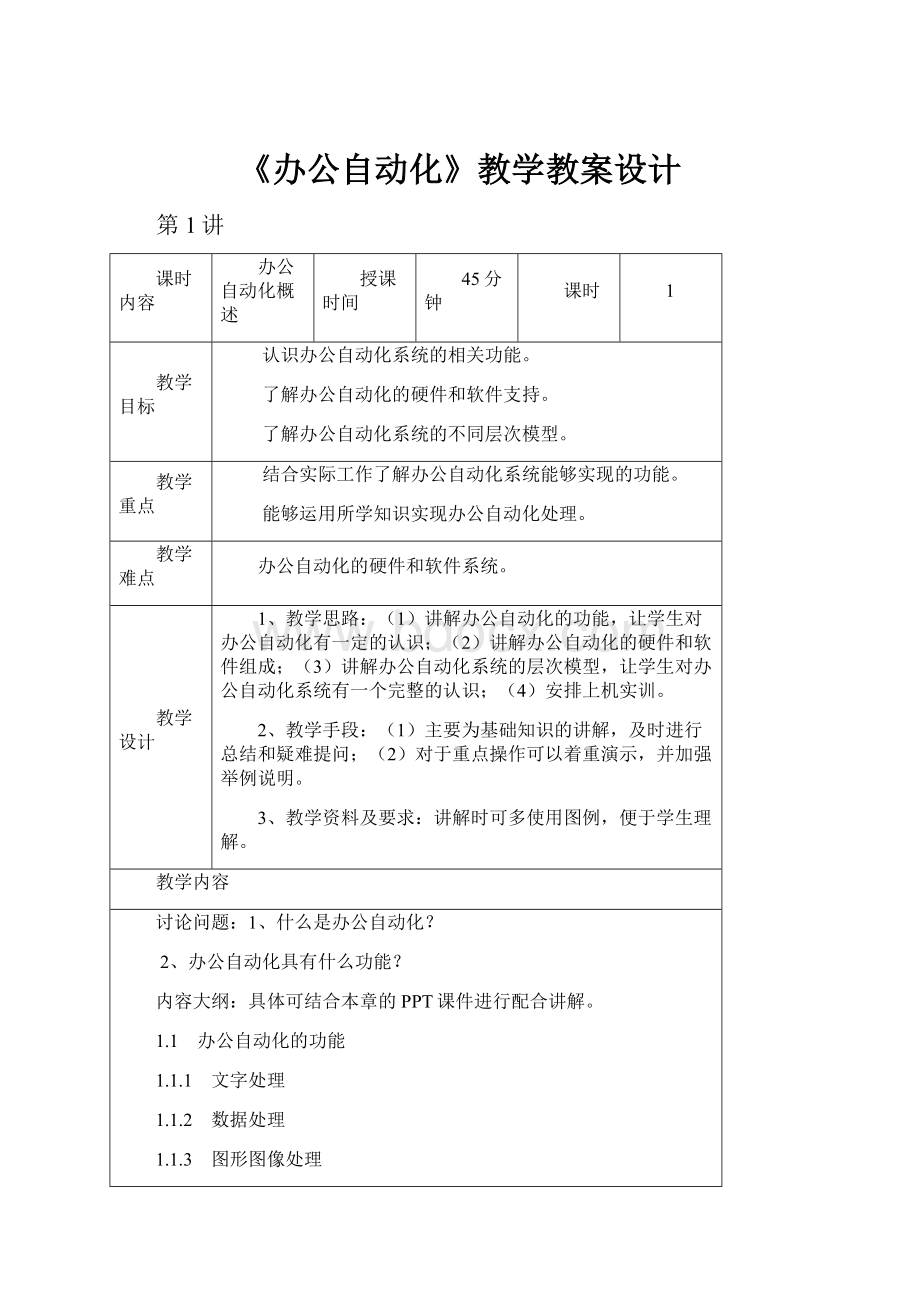
《办公自动化》教学教案设计
第1讲
课时内容
办公自动化概述
授课时间
45分钟
课时
1
教学目标
认识办公自动化系统的相关功能。
了解办公自动化的硬件和软件支持。
了解办公自动化系统的不同层次模型。
教学重点
结合实际工作了解办公自动化系统能够实现的功能。
能够运用所学知识实现办公自动化处理。
教学难点
办公自动化的硬件和软件系统。
教学设计
1、教学思路:
(1)讲解办公自动化的功能,让学生对办公自动化有一定的认识;
(2)讲解办公自动化的硬件和软件组成;(3)讲解办公自动化系统的层次模型,让学生对办公自动化系统有一个完整的认识;(4)安排上机实训。
2、教学手段:
(1)主要为基础知识的讲解,及时进行总结和疑难提问;
(2)对于重点操作可以着重演示,并加强举例说明。
3、教学资料及要求:
讲解时可多使用图例,便于学生理解。
教学内容
讨论问题:
1、什么是办公自动化?
2、办公自动化具有什么功能?
内容大纲:
具体可结合本章的PPT课件进行配合讲解。
1.1 办公自动化的功能
1.1.1 文字处理
1.1.2 数据处理
1.1.3 图形图像处理
1.1.4 通信功能
1.1.5 文件处理
1.2 办公自动化的技术支持
1.2.1 办公自动化系统的硬件
1.2.2 办公自动化系统的软件
1.3 办公自动化系统的层次模型
1.3.1 事务型办公自动化系统
1.3.2 管理型办公自动化系统
1.3.3 决策型办公自动化系统
1.4 疑难解析
1.5 习题
拓展知识
课堂案例——办公自动化功能示意图
小结
1、掌握办公自动化系统的基本知识,通过阐述办公自动化系统的要素、目标和技术核心,对办公自动化系统的功能以及办公自动化系统的层次结构作了较详细的介绍。
2、对于本章的内容,读者应加以了解,从而对办公自动化系统有一个较全面的了解。
思考及作业
想一想:
办公自动化可以帮助我们完成什么日常工作?
练一练:
(1)打开主机的外壳,观察各组件的外观。
(2)下载并安装Word2003软件,然后启动程序尝试使用。
(3)熟悉办公自动化系统的层次结构,并了解各层次间的关系。
(4)在网上阅读关于办公自动化的相关知识,深入了解办公自动化的内容。
第2讲
课时内容
Word基本操作
授课时间
135分钟
课时
3
教学目标
熟悉Word2003的工作界面。
熟练掌握文档的新建和保存,以及关闭和打开等基本操作。
熟练掌握不同类型文本的输入操作。
熟练掌握文本的复制、移动、查找和替换等编辑操作。
教学重点
掌握“会议通知”和“会议记录”文档的制作方法。
掌握用Word撰写纯文本行政办公文档的方法。
教学难点
如何在文档中输入不同类型的文本。
教学设计
1、教学思路:
(1)演示制作“会议通知”文档的具体步骤,让学生了解文档的基本操作;
(2)演示编辑“会议记录”文档的具体步骤,让学生掌握设置文档格式的基本操作;(3)安排上机实训。
2、教学手段:
(1)实例讲解过程穿插相关基础知识,实例结束后进行总结和疑难提问;
(2)对于重点操作可以着重演示,并加强举例说明。
3、教学资料及要求:
除教材中的实例外,可以展示一些办公中基本的文档,便于学生理解。
教学内容
知识回顾:
在前面讲解了办公自动化的相关概念,对办公自动化有了一定的了解。
接下来将开始学习Office办公软件的使用。
讨论问题:
1、Word是个什么样的软件?
2、在文档中可以输入什么类型的文本?
文本的编辑又包括哪些操作?
内容大纲:
具体可结合本章的PPT课件进行配合讲解。
2.1 制作“会议通知”文档
2.1.1 Word2003的工作界面
2.1.2 文档的基本操作
2.1.3 文本的输入
2.1.4 文本的编辑
2.2 编辑“会议记录”文档
2.2.1 设置字符格式
2.2.2 设置字符边框和底纹
2.2.3 设置段落格式
2.3 实训——制作“工作总结”文档
2.3.1 实训目标
2.3.2 专业背景
2.3.3 操作思路
2.4 疑难解析
2.5 习题
拓展知识
课堂案例1——“会议通知”课堂案例2——“会议记录”上机实训——“工作总结”
小结
1、掌握Word的基本操作,包括Word2003的工作界面,文档的新建、保存、关闭与打开,以及文本的输入与编辑等知识。
2、对于本章的内容,读者应认真学习和掌握,为后面制作文档打下良好的基础。
思考及作业
想一想:
“格式”工具栏中的按钮分别有什么作用?
练一练:
(1)打开“房屋提价通知.doc”文档,将标题文本设置为“楷体、三号、红色”,将正文文本设置为“黑体、小四、蓝色”,如图所示。
(2)打开“培训流程.doc”文档,将其编辑为如图所示的效果。
第3讲
课时内容
美化和排版文档
授课时间
160分钟
课时
4
教学目标
熟练掌握在文档中插入图片、剪贴画、艺术字和表格等对象的操作。
熟练掌握应用和修改样式的操作方法。
掌握插入页眉、页脚和页码,以及提取目录的操作。
掌握审阅文档的相关操作。
教学重点
掌握使用各种对象美化文档的方法。
排版并审阅长文档。
教学难点
如何排版图文并茂的文档。
教学设计
1、教学思路:
(1)演示美化“展会宣传单”文档的具体步骤,让学生掌握在文档中插入对象的方法;
(2)演示排版“策划案”文档的具体步骤,让学生理解排版文档的相关操作;(3)演示审阅和修订“招工协议书”文档的具体步骤,让学生了解审阅文档的相关知识;(4)演示设置和打印“劳动用工合同”文档的具体步骤,让学生掌握进行打印设置的方法;(5)安排上机实训。
2、教学手段:
(1)实例讲解过程穿插相关基础知识,实例结束后进行总结和疑难提问;
(2)对于重点操作可以着重演示,并加强举例说明。
3、教学资料及要求:
除教材中的实例外,可以展示一些编辑好的办公文档,便于学生理解。
教学内容
知识回顾:
在前面讲解了Word的操作界面及基本操作。
讨论问题:
1、在文档中可以插入哪些对象对文档进行美化?
2、如何对文档进行修订?
内容大纲:
具体可结合本章的PPT课件进行配合讲解。
3.1 美化“展会宣传单”文档
3.1.1 插入图片和艺术字
3.1.2 添加其他文档对象
3.2 排版“策划案”文档
3.2.1 应用标题样式
3.2.2 修改样式
3.2.3 分栏排版
3.2.4 查看和编辑文档大纲
3.2.5 添加页眉和页脚
3.2.6 插入页码并提取目录
3.3 审阅和修订“招工协议书”文档
3.3.1 添加批注和修订
3.3.2 根据修订意见修订文档
3.3.3 利用拼写检查校对文档
3.3.4 比较并合并文档
3.4 设置和打印“劳动用工合同”文档
3.4.1 设置页面格式
3.4.2 打印预览
3.4.3 进行打印设置并打印文档
3.5 实训——制作“新闻稿”文档
3.5.1 实训目标
3.5.2 专业背景
3.5.3 操作思路
3.6 疑难解析
3.7 疑难解析
拓展知识
课堂案例1——“展会宣传单”课堂案例2——“策划案”上机实训——“新闻稿”
小结
1、掌握美化和排版Word文档的基本操作,包括在文档中插入图片、剪贴画、艺术字、表格、文本框、脚注、页眉和页脚,以及页码等各种对象,应用和修改样式、分栏排版、使用文档大纲,以及审阅文档的相关知识。
2、对于本章的内容,读者应认真学习和掌握,为后面制作文档打下良好的基础。
思考及作业
想一想:
提取目录时有什么注意事项?
练一练:
(1)打开“公司简介.doc”文档,对其进行编辑并插入图片,效果如图所示。
(2)打开“调查报告.doc”文档,根据其中的修订,将其编辑为如图所示的效果。
(3)打开“使用手册.doc”文档,在其中插入页码和目录,效果如图所示。
第4讲
课时内容
Word的邮件合并功能
授课时间
180分钟
课时
4
教学目标
认识“邮件合并”任务窗格,掌握邮件合并的操作。
掌握创建和编辑数据源的相关操作。
熟练掌握插入合并域的操作方法。
教学重点
使用邮件合并功能批量制作信函。
熟练批量制作信封和标签。
教学难点
创建和编辑数据源的相关操作。
教学设计
1、教学思路:
(1)演示制作与发送信函的具体步骤,让学生掌握邮件合并的过程和操作方法;
(2)安排上机实训。
2、教学手段:
(1)实例讲解过程穿插相关基础知识,实例结束后进行总结和疑难提问;
(2)对于重点操作可以着重演示,并加强举例说明。
3、教学资料及要求:
除教材中的实例外,可以对一些导入现有数据源批量制作的文档进行展示,便于学生理解。
教学内容
知识回顾:
在前面讲解了编辑和美化文档的相关知识,对制作文档有了一定的掌握,可以在其基础上进一步掌握Word软件的其他应用。
讨论问题:
1、邮件合并的作用是什么?
2、怎样将数据源导入文档?
内容大纲:
具体可结合本章的PPT课件进行配合讲解。
4.1 制作与发送信函
4.1.1 创建信函和数据源
4.1.2 用邮件合并合并信函
4.2 实训——批量创建录用通知书
4.2.1 实训目标
4.2.2 专业背景
4.2.3 操作思路
4.3 疑难解析
4.4 习题
拓展知识
课堂案例1——“邀请函”课堂案例2——信封上机实训——“录用通知书”
小结
1、掌握Word的邮件合并功能,包括创建和编辑数据源、合并文档和制作信封等知识。
2、对于本章的内容,读者应认真学习和掌握,以便提高工作效率。
思考及作业
想一想:
邮件合并的好处是什么?
练一练:
(1)新建空白文档,选择【工具】/【信函与邮件】/【信封和标签】菜单命令,在对话框里中输入收件人和寄件人信息,生成如图所示的信封。
(2)新建文档,使用“邮件合并”任务窗格创建默认格式的标签,并导入数据源“通讯录.xls”。
在标签中插入相应的合并域,更新所有标签,然后打印1~3条记录。
制作如图所示的标签。
第5讲
各种办公文档的制作
1、入库单
2、中国工商银行转账支票
3、差旅费报销单
4、旅游项目简介
5、招标方案
6、祝酒词
第6讲
各种办公文档的制作
1、工作计划
2、活动计划
3、活动海报
4、幸福饭庄
5、荣誉证书
6、演奏会海报
第7讲
课时内容
Excel基本操作
授课时间
360分钟
课时
8
教学目标
熟悉Excel2003的工作窗口。
掌握工作簿、工作表和单元格的基本操作。
掌握表格中数据的输入和编辑方法。
教学重点
能够使用Excel2003制作常见的表格。
教学难点
输入表格数据的各种操作。
教学设计
1、教学思路:
(1)演示新建“通讯录”表格的具体步骤,让学生掌握Excel2003的基本操作;
(2)演示制作“产品订单”表格的具体步骤,让学生掌握输入表格数据的方法;(3)演示打印“绩效管理表”的具体步骤,让学生了解进行打印设置的方法;(4)安排上机实训。
2、教学手段:
(1)实例讲解过程穿插相关基础知识,实例结束后进行总结和疑难提问;
(2)对于重点操作可以着重演示,并加强举例说明。
3、教学资料及要求:
除教材中的实例外,可以对一些常见的办公表格进行展示,便于学生理解。
教学内容
知识回顾:
在前面讲解了Word2003的相关知识,并掌握了制作文档的方法。
讨论问题:
1、电子表格有什么作用?
2、如何快速填充数据?
内容大纲:
具体可结合本章的PPT课件进行配合讲解。
5.1 新建“通讯录”表格
5.1.1 Excel2003工作界面
5.1.2 创建和保存工作簿
5.1.3 工作簿的基本操作
5.1.4 输入工作表数据
5.2 制作“产品订单”表格
5.2.1 设置单元格格式
5.2.2 编辑表格数据
5.2.3 美化表格样式
5.3 打印“绩效管理表”
5.3.1 设置打印区域
5.3.2 打印设置
5.4 实训——制作“采购记录表”
5.4.1 实训目标
5.4.2 专业背景
5.4.3 操作思路
5.5 疑难解析
5.6 习题
拓展知识
课堂案例1——“通讯录”课堂案例2——“产品订单”
小结
1、掌握Excel的基本操作,包括Excel2003的工作界面,工作簿、工作表和单元格的基本操作,编辑和美化表格,以及设置并打印工作表的相关知识。
2、本章的内容是以后学习Excel的基础,读者应认真学习和掌握,以确保更高效地制作Excel表格。
思考及作业
想一想:
常见的办公表格有哪些?
练一练:
(1)新建工作簿,输入相应数据并设置单元格数据格式。
在表格中快速填充数据,然后对格式进行相应设置,制作如图所示的“货物库存记录表”。
(2)打开素材文件“客户回访计划.xls”,自动套用格式并对表格进行设置,最后打印输出表格,效果如图所示。
第8讲
课时内容
Excel数据计算
授课时间
360分钟
课时
8
教学目标
掌握公式和函数的使用方法。
掌握排序和筛选数据的方法。
熟悉分类汇总的方法。
掌握图表的使用方法。
教学重点
使用函数对表格进行计算。
对表格进行基本统计操作。
使用图表直观地体现表格中的数据。
教学难点
如何使用合适的函数对表格进行计算。
教学设计
1、教学思路:
(1)演示计算“考核成绩单”的具体步骤,让学生理解公式和函数的定义,并掌握使用方法;
(2)演示管理“员工工资表”数据的具体步骤,让学生掌握管理数据的相关操作;(3)演示在“产品销售统计表”中创建图表的具体步骤,让学生理解使用图表的相关操作;(4)安排上机实训。
2、教学手段:
(1)实例讲解过程穿插相关基础知识,实例结束后进行总结和疑难提问;
(2)对于重点操作可以着重演示,并加强举例说明。
3、教学资料及要求:
除教材中的实例外,可以展示一些统计类表格,便于学生理解。
教学内容
知识回顾:
在前面讲解了制作表格的相关操作,掌握了制作表格的方法。
讨论问题:
1、公式和函数有什么区别?
2、使用图表有什么优点?
内容大纲:
具体可结合本章的PPT课件进行配合讲解。
6.1 计算“考核成绩单”
6.1.1 认识公式和函数
6.1.2 公式的使用
6.1.3 函数的使用
6.2 管理“员工工资表”数据
6.2.1 排序数据
6.2.2 筛选数据
6.2.3 分类汇总数据
6.3 在“产品销售统计表”中创建图表
6.3.1 创建图表
6.3.2 美化图表
6.3.3 更新图表数据
6.4 实训——分析“部门开销统计表”
6.4.1 实训目标
6.4.2 专业背景
6.4.3 操作思路
6.5 疑难解析
6.6 习题
拓展知识
课堂案例2——“员工工资表”课堂案例3——“产品销售统计表”
小结
1、掌握Excel表格数据的计算,包括Excel函数和公式,排列、筛选和分类汇总数据,以及图表的相关知识。
2、本章知识是学习Excel的重点,应加强掌握。
思考及作业
想一想:
常用的函数有哪些?
练一练:
(1)打开素材文件“数码产品销售记录表.xls”,在其中插入图表,并将图表区中的字体设置为“14号”,效果如图所示。
(2)打开素材文件“成绩表.xls”,使用函数计算每个学生的总分和平均分,再按照总分对数据进行排序,然后在“名次”中填充序列,效果如图所示。
(3)打开素材文件“车型报价表.xls”,将其中的图表类型更改为“条形图”,并将数据系列填充为“梅红色”,将图表区的字体设置为“10号”,然后对表格进行筛选,效果如图所示。
第9讲
课时内容
PowerPoint基本操作
授课时间
180分钟
课时
4
教学目标
认识PowerPoint2003的工作窗口。
掌握演示文稿的创建。
掌握幻灯片的基本操作。
掌握幻灯片的输入与编辑方法。
教学重点
使用PowerPoint2003创建基本的幻灯片。
使用各种对象使制作的幻灯片更具有吸引力。
教学难点
在幻灯片中插入和编辑各种对象的相关操作。
教学设计
1、教学思路:
(1)演示创建“公司简介”演示文稿的具体步骤,让学生理解幻灯片的基本操作法;
(2)演示编辑“公司简介”演示文稿的具体步骤,让学生掌握插入和编辑对象的方法;(3)安排上机实训。
2、教学手段:
(1)实例讲解过程穿插相关基础知识,实例结束后进行总结和疑难提问;
(2)对于重点操作可以着重演示,并加强举例说明。
3、教学资料及要求:
除教材中的实例外,还可对办公中常见的幻灯片进行展示,便于学生理解。
教学内容
知识回顾:
在前面讲解了Word和Excel的相关知识,掌握了文档和表格的制作方法。
接下来将讲解另一个常用Office组件的使用方法。
讨论问题:
1、演示文稿和幻灯片之间的关系是怎样的?
2、幻灯片中可以插入哪些对象?
内容大纲:
具体可结合本章的PPT课件进行配合讲解。
7.1 创建“公司简介”演示文稿
7.1.1 PowerPoint2003工作界面
7.1.2 新建和保存演示文稿
7.1.3 幻灯片的基本操作
7.2 编辑“公司简介”演示文稿
7.2.1 设置幻灯片背景
7.2.2 输入和编辑幻灯片文本
7.2.3 插入图片和艺术字
7.2.4 插入图示
7.2.5 插入图表
7.2.6 插入声音和视频
7.3 实训——制作“员工培训”演示文稿
7.3.1 实训目标
7.3.2 专业背景
7.3.3 操作思路
7.4 疑难解析
7.5 习题
拓展知识
课堂案例2——“公司简介”
小结
1、掌握PowerPoint的基本操作,包括PowerPoint2003的操作界面、演示文稿和幻灯片的基本操作等知识。
2、掌握演示文稿的基本制作方法,包括输入和编辑幻灯片文本,插入图片、艺术字、图示、图表、声音和视频等对象的相关知识。
3、本章知识是制作幻灯片的基础,读者需要熟练掌握。
思考及作业
想一想:
在办公类幻灯片中插入对象时应注意些什么?
练一练:
(1)新建空白演示文稿并保存,将背景填充为“按强调文字配色方案”,插入图片和艺术字并进行设置,制作如图所示的“新年贺卡”。
(2)新建演示文稿,应用设计模板“Edge”,新建4张新幻灯片,在其中输入相应文本,然后在第5张幻灯片中插入图片“主机1.jpg”和“主机2.jpg”,效果如图所示。
第10讲
课时内容
幻灯片设计和放映
授课时间
180分钟
课时
4
教学目标
熟悉幻灯片版式的设计方法。
掌握设置幻灯片动画效果的方法。
掌握幻灯片的放映设置。
了解演示文稿打包的方法。
教学重点
掌握幻灯片设计的整体思路。
使用多种方法设计板式丰富的幻灯片。
为幻灯片中的对象设置不同的动画效果。
教学难点
如何为幻灯片中的对象设置自定义动画。
教学设计
1、教学思路:
(1)演示设计“产品展示”演示文稿的具体步骤,让学生了解配色方案和母版的相关知识;
(2)演示放映和输出“产品介绍”演示文稿的具体步骤,让学生掌握打包幻灯片的方法;(3)安排上机实训。
2、教学手段:
(1)实例讲解过程穿插相关基础知识,实例结束后进行总结和疑难提问;
(2)对于重点操作可以着重演示,并加强举例说明。
3、教学资料及要求:
除教材中的实例外,可对一些带有动画效果的幻灯片进行展示,便于学生理解。
教学内容
知识回顾:
在前面讲解了幻灯片的相关操作,掌握了幻灯片的制作方法。
讨论问题:
1、母版有什么作用?
2、如何在没有安装PowerPoint的计算机上放映幻灯片?
内容大纲:
具体可结合本章的PPT课件进行配合讲解。
8.1 设计“产品展示”演示文稿版式
8.1.1 使用并编辑配色方案
8.1.2 母版的使用
8.2 设置“展销会”演示文稿动画
8.2.1 应用动画方案
8.2.2 自定义动画设置
8.2.3 设置幻灯片切换效果
8.3 放映和输出“产品介绍”演示文稿
8.3.1 设置放映方式
8.3.2 设置排练计时
8.3.3 设置动作按钮
8.3.4 幻灯片放映过程中的控制
8.3.5 打包演示文稿
8.4 实训——制作“总结分析报告”演示文稿
8.4.1 实训目标
8.4.2 专业背景
8.4.3 操作思路
8.5 疑难解析
8.6 习题
拓展知识
课堂案例1——“产品展示”课堂案例2——“展销会”
小结
1、掌握PowerPoint在版式设计和放映方面的内容,包括设计幻灯片版式、设置幻灯片动画效果、设置幻灯片放映方式、放映幻灯片和打包演示文稿等。
2、本课内容是制作出色幻灯片所必备知识,对能否更好地应用PowerPoint起到了至关重要的作用,读者要善于思考和总结,熟练掌握本章知识。
思考及作业
想一想:
如何根据放映场合设置放映方式?
练一练:
(1)打开素材文件“可行性报告.ppt”演示文稿,设置放映方式并进行排练计时,在幻灯片中绘制按钮,最后打包演示文稿。
(2)打开素材文件“礼仪培训.ppt”演示文稿,设置换片方式,使用母版为所有标题文本添加动画效果,然后放映幻灯片,在幻灯片中做标注并保留墨迹。
第11讲
课时内容
编写广告文案
授课时间
180分钟
课时
4
教学目标
掌握Office三大组件的综合应用方法。
掌握通过网络收集资料的方法。
教学重点
熟练撰写基本的广告文案。
综合使用Office三大组件制作广告案例。
教学难点
如何协同使用Office三大组件进行工作。
教学设计
1、教学思路:
(1)讲解实训目标、专业背景和前期准备操作;
(2)演示使用Word制作文档的具体步骤;(3)演示使用Excel制作表格的具体步骤;(4)演示使用PowerPoint制作演示文稿的具体步骤;(5)安排上机实训。
2、教学手段:
(1)实例讲解过程穿插相关基础知识,实例结束后进行总结和疑难提问;
(2)对于重点操作可以着重演示,并加强举例说明。
3、教学资料及要求:
除教材中的实例外,可对其他Office组件协同制作的文档进行展示,便于学生理解。
教学内容
知识回顾:
在前面分别讲解了Office三大组件、常用工具软件、网络办公和办公设备的使用方法。
下面将对前面的知识进行综合应用。
讨论问题:
1、Office三大组件分别能制作什么文件?
2、收集资料有哪些方法和途径?
内容大纲:
具体可结合本章的PPT课件进行配合讲解。
12.1 实训目标
12.2 专业背景
12.2.1 广告文案的要求
12.2.2 广告文案的构成
12.2.3 广告文案的原则
12.3 制作思路分析
12.4 操作过程
12.4.1 搜集洗面奶的相关资料
12.4.2 在Excel中制作“广告预算费用”
12.4.3 在Word中输入相关分析资料
12.4.4 制作“洗面奶广告案例”演示文稿
12.4.5 打印和复印相关文档
12.5 实训——管理电